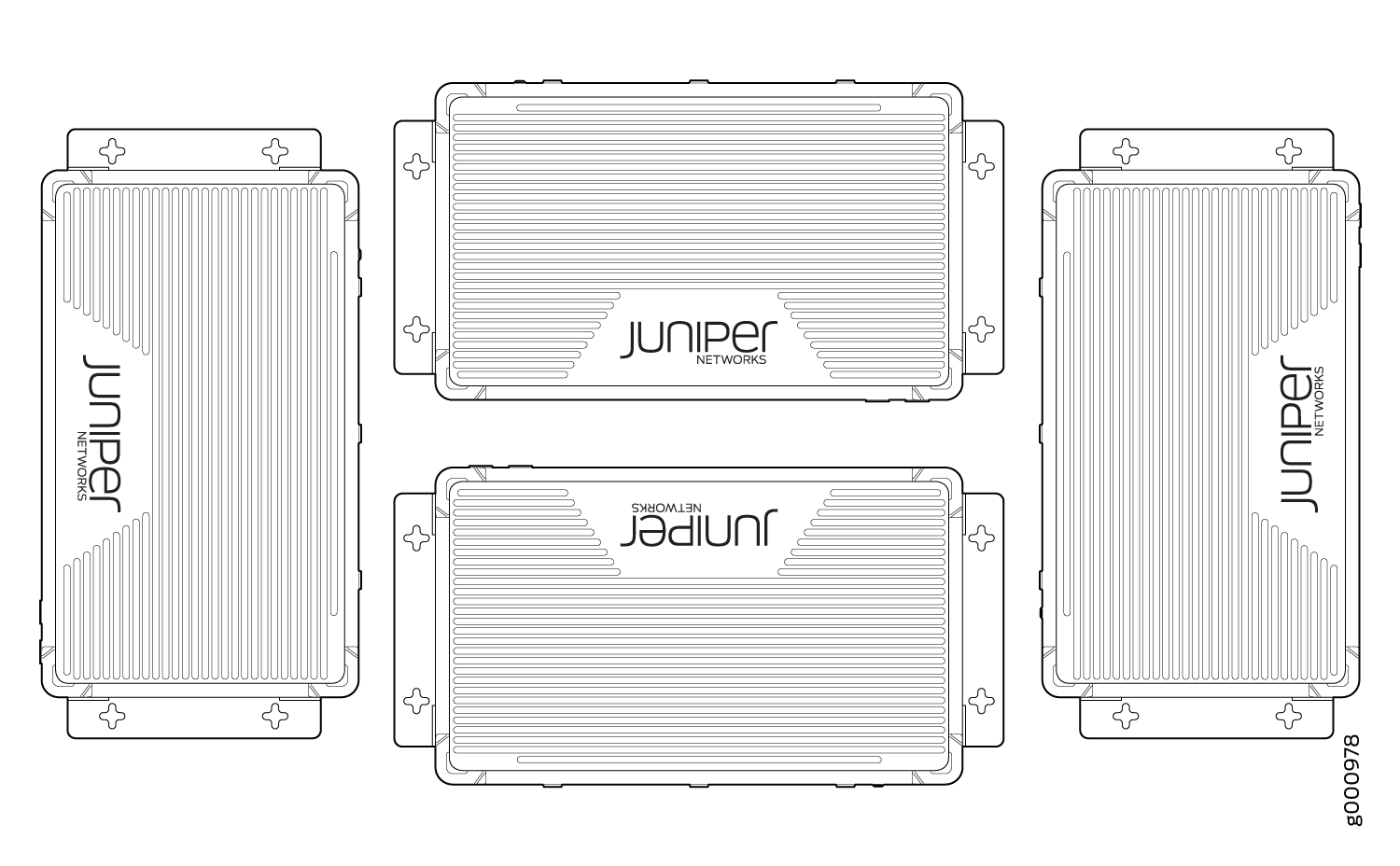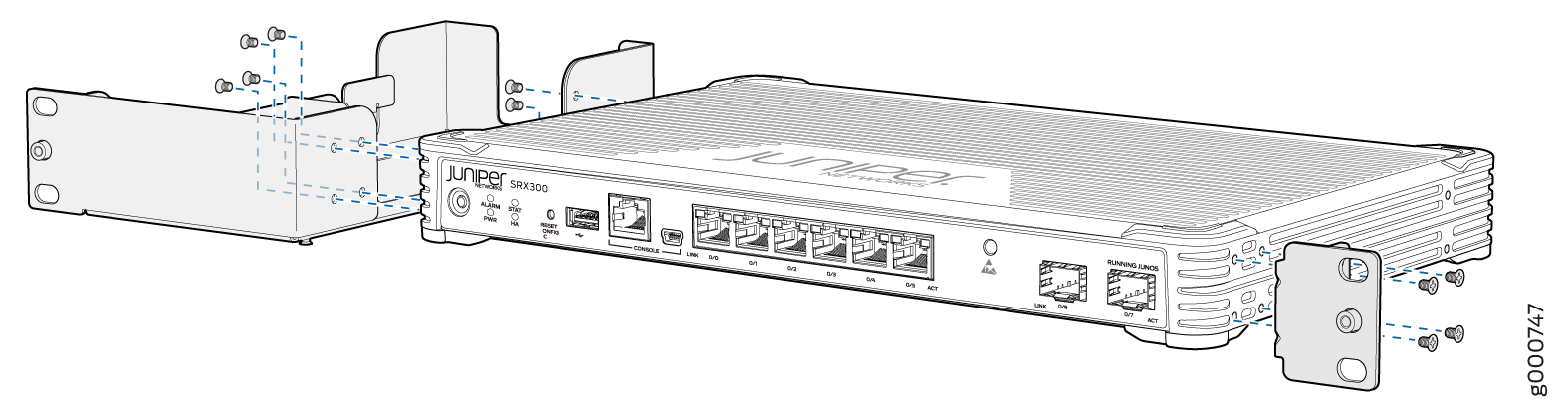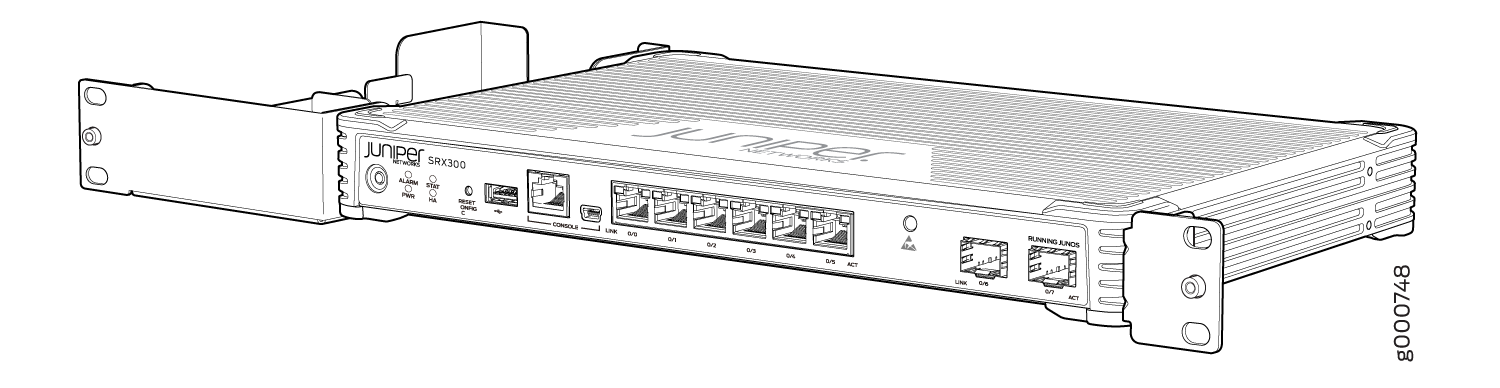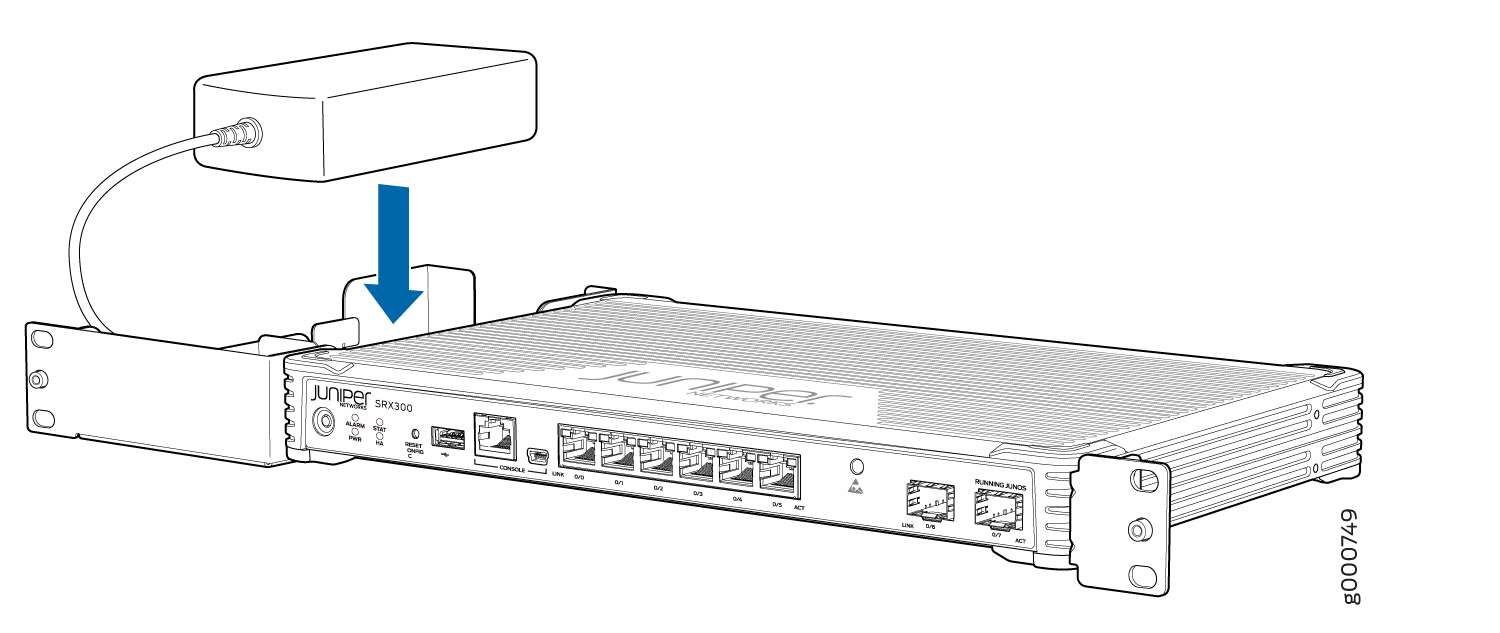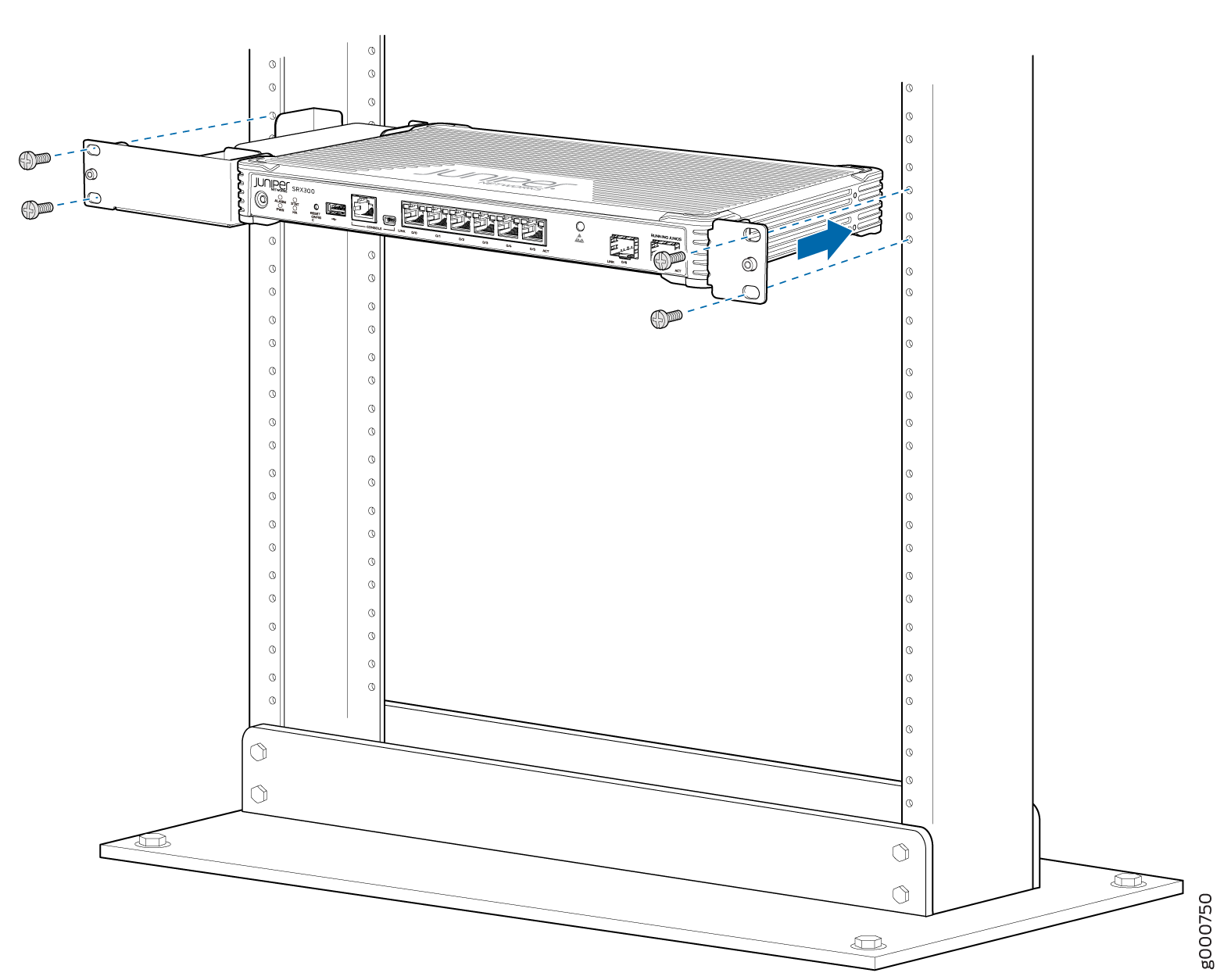Desembalaje y montaje del SRX300
Desempaquetado del firewall SRX300
El firewall SRX300 se envía en una caja de cartón y se asegura con material de embalaje de espuma. La caja también contiene una caja de accesorios e instrucciones de inicio rápido.
Para desempaquetar el firewall SRX300:
- Mueva la caja de cartón a un área de ensayo lo más cerca posible del lugar de instalación, donde tenga suficiente espacio para extraer los componentes del chasis.
- Coloque la caja de cartón con las flechas apuntando hacia arriba.
- Abra con cuidado la parte superior de la caja de cartón.
- Retire la espuma que cubre la parte superior de la puerta de enlace de servicios.
- Retire la caja de accesorios.
- Verifique las piezas recibidas con las listas en Verificar piezas recibidas con la puerta de enlace de servicios SRX300.
- Guarde los soportes y pernos dentro de la caja de accesorios.
- Guarde la caja de envío y los materiales de embalaje en caso de que necesite mover o enviar la puerta de enlace de servicios más adelante.
Verificación de piezas recibidas con el firewall SRX300
El paquete de envío del firewall SRX300 contiene una lista de empaque. Compare las piezas del envío con los artículos de la lista de embalaje. La lista de embalaje especifica los números de pieza y lleva una breve descripción de cada pieza de su pedido.
Si falta alguna pieza, comuníquese con un representante de servicio al cliente.
La Tabla 1 muestra el inventario de componentes suministrados con el dispositivo SRX300.
Las piezas suministradas con la puerta de enlace de servicios pueden variar en función de la configuración que haya solicitado. Para conocer los números de pieza para pedir los kits de montaje que se pueden pedir por separado, consulte la hoja de datos de la línea de puertas de enlace de servicios SRX300 para la plataforma de sucursal.
| Componente |
Cantidad |
|---|---|
| Puerta de enlace de servicios SRX300 |
1 |
| Cable de consola USB con enchufes USB tipo A y mini-B |
1 |
| Hoja de ruta de documentación |
1 |
| Cómo configurar el firewall SRX300 (inicio rápido) |
1 |
| Adaptador de fuente de alimentación y cable de alimentación |
1 |
| Acuerdo de licencia de usuario final |
1 |
Ya no incluimos el cable de la consola como parte del paquete del dispositivo. Si el cable y el adaptador de la consola no están incluidos en el paquete del dispositivo, o si necesita otro tipo de adaptador, puede solicitar lo siguiente por separado:
-
Adaptador de RJ-45 a DB-9 (JNP-CBL-RJ45-DB9)
-
Adaptador RJ-45 a USB-A (JNP-CBL-RJ45-USBA)
-
Adaptador RJ-45 a USB-C (JNP-CBL-RJ45-USBC)
Si desea utilizar el adaptador RJ-45 a USB-A o RJ-45 a USB-C, debe tener un controlador de puerto COM virtual (VCP) X64 (64 bits) instalado en su PC. Consulte https://ftdichip.com/drivers/vcp-drivers/ para descargar el controlador.
Instalación del firewall SRX300 en un escritorio
Puede montar un firewall SRX300 en un escritorio o en cualquier otra superficie de nivel horizontal o verticalmente. Los cuatro pies de goma unidos al chasis proporcionan estabilidad. Antes de montar un firewall SRX300 en un escritorio o en una superficie nivelada:
Siga estas directrices cuando instale el firewall SRX300 en un escritorio:
Compruebe que el sitio de instalación cumple los requisitos descritos en Lista de comprobación de preparación del sitio para la puerta de enlace de servicios SRX300.
Coloque el escritorio en su ubicación permanente, permitiendo un espacio adecuado para el flujo de aire y el mantenimiento, y asegúrelo a la estructura del edificio.
La posición horizontal es la posición de instalación estándar. Para instalar el dispositivo en posición horizontal:
- Asegúrese de que las patas de goma estén unidas al chasis.
- Coloque el dispositivo sobre un escritorio con el logotipo de Juniper Networks, que está grabado en relieve en la cubierta superior, hacia arriba.
Instalación del firewall SRX300 en una pared
Puede montar un firewall SRX300 en una pared. Los cuatro pies de goma unidos al chasis proporcionan estabilidad. Antes de montar el firewall SRX300 en una pared:
Compruebe que el sitio de instalación cumple los requisitos descritos en Lista de comprobación de preparación del sitio para la puerta de enlace de servicios SRX300.
Verifique que tiene las siguientes piezas disponibles en su kit de montaje en pared:
Soportes de montaje en pared
Tornillos
El kit de montaje en pared no se envía con el dispositivo y debe pedirse por separado.
Para instalar el dispositivo en una pared:
Instalación del firewall SRX300 en un bastidor
Puede montar frontalmente el firewall SRX300 en un bastidor. Se aceptan muchos tipos de bastidores, incluidos los bastidores de cuatro postes (telecomunicaciones), los gabinetes cerrados y los bastidores de marco abierto. Para obtener más información acerca del tipo de bastidor o gabinete en el que se puede instalar el firewall SRX300, consulte Requisitos de tamaño y resistencia del bastidor de la puerta de enlace de servicios SRX300.
El kit de montaje en rack no se envía con el dispositivo y debe pedirse por separado.
Si va a instalar varios dispositivos en un bastidor, instale primero el más bajo y continúe hacia arriba en el bastidor. Asegúrese de quitar las patas de goma de la base del chasis para la instalación en rack.
Antes de montar el firewall SRX300 en un bastidor:
Compruebe que el sitio de instalación cumple los requisitos descritos en Lista de comprobación de preparación del sitio para la puerta de enlace de servicios SRX300.
Verifique que los bastidores o gabinetes cumplan los requisitos específicos descritos en Requisitos y advertencias de montaje en rack de la puerta de enlace de servicios SRX300.
Coloque el bastidor o gabinete en su ubicación permanente, lo que permite un espacio libre adecuado para el flujo de aire y el mantenimiento, y asegúrelo a la estructura del edificio. Para obtener más información, consulte Requisitos de autorización de puerta de enlace de servicios SRX300 para el mantenimiento del flujo de aire y del hardware.
Compruebe que tiene las siguientes piezas disponibles en el kit de montaje en rack:
Bandeja de montaje en rack
Tornillos
Para instalar el dispositivo en un bastidor: